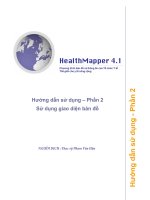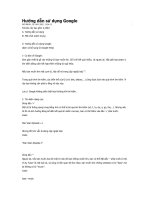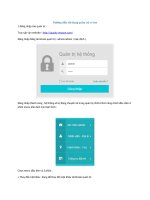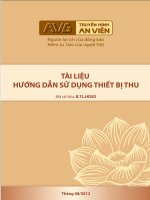TÀI LIỆU HƯỚNG DẪN SỬ DỤNG THƯ ĐIỆN TỬ CÔNG VỤ
Bạn đang xem bản rút gọn của tài liệu. Xem và tải ngay bản đầy đủ của tài liệu tại đây (4.69 MB, 54 trang )
ỦY BAN NHÂN DÂN HUYỆN ĐAM RÔNG
PHÕNG VĂN HÓA VÀ THÔNG TIN
–––––––––––––––––––––––––
TÀI LIỆU
HƯỚNG DẪN SỬ DỤNG
THƯ ĐIỆN TỬ CÔNG VỤ
TỈNH LÂM ĐỒNG
Tháng 8 năm 2016
MỤC LỤC
PHẦN I - MỞ ĐẦU ................................................................................................. 1
1. Giới thiệu. .................................................................................................................... 1
2. Các thông số cơ bản của hệ thống: .................................................................... 1
3. Một số qui định về khai thác, sử dụng thư điện tử trên hệ thống thư điện
tử công vụ tỉnh Lâm Đồng........................................................................................... 1
3.1. Đặt tên hộp thư: ............................................................................................... 1
3.2. Cấp phát và thay đổi hộp thư. ..................................................................... 2
3.3. Liên hệ hướng dẫn, hỗ trợ: .......................................................................... 2
PHẦN II - SỬ DỤNG HỆ THỐNG THƯ ĐIỆN TỬ TRÊN INTERNET – WEBMAIL
CLIENT .................................................................................................................. 3
1. Mở và đóng hộp thư: ............................................................................................... 3
1.1. Mở hộp thư: ...................................................................................................... 3
1.2. Đóng hộp thư ( Đăng xuất ): ........................................................................ 5
2. Giao diện chính và tương tác với người dùng: ................................................ 5
2.1. Giao diện chính. ............................................................................................... 5
2.2. Một số tính năng tương tác với người dùng. .......................................... 7
3. Thao tác với thư: ....................................................................................................... 8
3.1. Soạn và gửi thư ............................................................................................... 8
3.2. Nhận thư và đọc thư .................................................................................... 15
3.3. Hồi âm và chuyển tiếp thư. ........................................................................ 18
3.4. Tùy biến giao diện mục “Thư đến”. .......................................................... 18
3.5. Các tính năng dùng cho xử lý thư. ........................................................... 18
4. Các chức năng khác của hệ thống thư: ........................................................... 20
4.1. Quản lý thư mục lưu trữ. ............................................................................. 20
4.2. Quản lý Sổ liên lạc (Contacts). .................................................................. 21
4.3. Chức năng Lịch làm việc (Calendar). ...................................................... 24
4.4. Chức năng Tác vụ (Task)........................................................................... 26
5. Một số thiết lập cơ bản. ........................................................................................ 27
5.1. Cài đặt vùng: .................................................................................................. 28
5.3. Thay đổi mật khẩu đăng nhập: ................................................................. 30
5.4. Thiết lập bộ lọc thư. ...................................................................................... 31
5.6. Tạo lập và sử dụng chữ ký. ....................................................................... 35
5.7. Chặn thư rác. ................................................................................................. 35
PHẦN III - DUYỆT THƯ BẰNG ỨNG DỤNG OUTLOOK EXPRESS ................. 37
I. Giới thiệu : .................................................................................................................. 37
II. Cấu hình kết nối ...................................................................................................... 38
III. Chèn hình ảnh trong nội dung soạn thảo thư điện tử : .............................. 45
PHẦN IV – MỘT SỐ VẤN ĐỀ LIÊN QUAN ......................................................... 47
1. Đảm bảo an toàn khi sử dụng thư điện tử ...................................................... 47
2. Một số lưu ý khi giao tiếp bằng thư điện tử. ................................................... 48
Phòng Văn hóa và Thông tin huyện Đam Rông
Tài liệu hướng dẫn sử dụng thư điện tử công vụ
––––––––––––––––––––––––––––––––––––––––––––––––––––––––––––––––––––––––––––––––––––––––––––
PHẦN I - MỞ ĐẦU
1. Giới thiệu.
Hiện nay, sử dụng thư điện tử trở thành nhu cầu cần thiết với mọi cá
nhân, tổ chức. Đối với các cơ quan nhà nước, Chính phủ đã có Chỉ thị số
34/2008/CT-TTg ngày 3 tháng 12 năm 2008 về tăng cường sử dụng hệ thống
thư điện tử trong cơ quan nhà nước.
Tại Lâm Đồng, UBND tỉnh đã đầu tư và đưa vào sử dụng hệ thống thư
điện tử (email) công vụ nhằm trang bị cho cán bộ công chức thuộc cơ quan nhà
nước, các tổ chức chính trị xã hội thuộc tỉnh để trao đổi thông tin, văn bản trong
công tác chuyên môn. Hệ thống này ngoài việc đáp ứng các tính năng và tiêu
chuẩn do nhà nước quy định còn có tính bảo mật cao, ổn định. Với giao diện
tiếng Việt, ngoài tính năng chính là gửi nhận thư, hệ thống còn có các ứng dụng
kèm theo như lập lich, theo dõi công việc, ghi chép, lưu trữ tài liệu,… Hệ thống
có hỗ trợ giao thức truy cập IMAP và POP nên người dùng có thể xử lý thư trực
tuyến trên nền web hoặc chạy trong các phần mềm duyệt thư trên máy trạm như
Oulook Expess, Microsoft Outlook, Thunderbird,…
Tài liệu này hướng dẫn sử dụng những tính năng cơ bản của webmail
client, là ứng dụng trên nền web để duyệt thư điện tử tại máy tính của người
dùng. Phần cuối tài liệu hướng dẫn cách thiết lập và sử dụng trên phần mềm
Microsoft Outlook 2003.
2. Các thông số cơ bản của hệ thống:
Địa chỉ trên Internet:
Incoming mail server:
Server Port number incoming mail (POP3):
Outgoing mail server:
Port number outgoing mail (SMTP):
Trình duyệt hỗ trợ:
mail.lamdong.gov.vn
mail.lamdong.gov.vn
110
mail.lamdong.gov.vn
25
Microsoft Internet Explorer,
Mozilla Firefox,
Macintosh Safari
Và một số trình duyệt thông dụng
3. Một số qui định về khai thác, sử dụng thư điện tử trên hệ thống thư
điện tử công vụ tỉnh Lâm Đồng.
3.1. Đặt tên hộp thư:
Hộp thư của người dùng (còn gọi là tài khoản, ID, user, địa chỉ thư điện tử)
của hệ thống thư điện tử cơ quan nhà nước tỉnh Lâm Đồng được đặt tên theo
quy ước có dạng: tênhộpthư@lamdong.gov.vn, trong đó phần @lamdong.gov.vn
là không thay đổi đối với mọi tài khoản. Có 2 loại hộp thư người dùng: loại dành
cho đơn vị và loại dành cho cá nhân:
1. Hộp thư dành cho các cơ quan, tổ chức, phòng, ban, bộ phận,… được
gọi là hộp thư đơn vị có dạng: tênđơnvị@lamdong.gov.vn
Trang 1
Tài liệu hướng dẫn sử dụng thư điện tử công vụ
Trung tâm Quản lý Cổng TTĐT Lâm Đồng
––––––––––––––––––––––––––––––––––––––––––––––––––––––––––––––––––––––––––––––––––––––––––––
Tên đơn vị sẽ viết tắt, nếu tên đơn vị viết tắt gây khó hiểu thì sẽ viết tắt
một phần hoặc viết đầy đủ.
Ví dụ:
Sở Kế hoạch và Đầu tư:
Hội Chữ thập đỏ:
2. Hộp thư dành cho cá nhân: cán bộ công chức viên chức, viên chức
chuyên môn thuộc các cơ quan trực thuộc tỉnh sẽ có địa chỉ hộp thư có dạng:
tênhọđệ, trong đó:
- Tên: là tên của cán bộ công chức, viết không dấu, không chứa các ký tự
mà trên bàn phím máy tính không có, như đ, ư, ơ, ô, ê (đ viết thành d, ư viết
thành u,…)
- Họđệm: là họ và tên đệm của cán bộ công chức, phần này được viết tắt.
Ví dụ: hộp thư của Lê Thanh Liêm sẽ được đặt là
Nếu cán bộ, công chức trùng tên sẽ có chỉ dẫn thêm hai chữ số thứ tự
đăng ký hoặc tên đơn vị công tác kèm dấu chấm.
Ví dụ: hoặc
3.2. Cấp phát và thay đổi hộp thư.
Hiện tại, Trung tâm Quản lý Cổng Thông tin Điện tử Lâm Đồng được
UBND tỉnh giao nhiệm vụ quản trị, vận hành hệ thống thư điện tử của tỉnh. Các
sở, ngành, các tổ chức chính trị, xã hội, UBND các huyện, thị cùng các đơn vị
trực thuộc, các xã, lập danh sách gửi về Trung tâm để tạo lập, thay đổi, hủy bỏ
địa chỉ thư.
3.3. Liên hệ hướng dẫn, hỗ trợ:
- Địa chỉ đơn vị quản trị hệ thống, hỗ trợ người dùng: Trung tâm Quản lý
Cổng Thông tin Điện tử Lâm Đồngg, 19 Lê Hồng Phong, Đà Lạt, Lâm Đồng.
- Hỗ trợ trực tuyến :
- Hỗ trợ qua thư điện tử:
- Hỗ trợ qua điện thoại: (063)3700122.
Trang 2
Phòng Văn hóa và Thông tin huyện Đam Rông
Tài liệu hướng dẫn sử dụng thư điện tử công vụ
––––––––––––––––––––––––––––––––––––––––––––––––––––––––––––––––––––––––––––––––––––––––––––
PHẦN II - SỬ DỤNG HỆ THỐNG THƯ ĐIỆN TỬ TRÊN
INTERNET – WEBMAIL CLIENT
1. Mở và đóng hộp thư:
1.1. Mở hộp thư:
Hộp thư điện tử công vụ tỉnh Lâm Đồng có thể truy cập bằng hai cách: sử
dụng bằng trình duyệt web (Internet Explorer, Firefox,…) hoặc dùng 1 chương
trình Mail Client (Microsoft Outlook, Outlook Express, Mozilla Thunderbird…)
Sử dụng trình duyệt web sẽ thuận tiện hơn vì dù đi bất cứ đâu, chỉ cần có
máy vi tính nối mạng Internet là có thể sử dụng được.
Sau đây là các bước truy nhập hộp thư bằng trình duyệt web:
- Bước 1: Mở trình duyệt web (trong hướng dẫn này là Internet Explorer,
các trình duyệt khác thì thực hiện tương tự):
Bằng một trong các cách:
+ Cách 1: Vào menu Start Programs Internet Explorer
+ Cách 2: Click kép (bấm kép chuột) vào biểu tượng Internet Explorer tại
màn hình Desktop:
Trang 3
Tài liệu hướng dẫn sử dụng thư điện tử công vụ
Trung tâm Quản lý Cổng TTĐT Lâm Đồng
––––––––––––––––––––––––––––––––––––––––––––––––––––––––––––––––––––––––––––––––––––––––––––
Click đôi vào biểu tượng
Internet Explorer trên màn
hình Desktop
- Bước 2: Tại ô địa chỉ của trình duyệt (Address), gõ vào địa chỉ của hệ
thống thư trên mạng Internet:
- Đường chính thức (tốc độ cao) :
- Đường dự phòng:
Xuất hiện giao diện đăng nhập của hệ thống:
- Bước 3: Lần lượt nhập tên tài khoản và mật khầu của bạn vào vùng
đăng nhập.
Lưu ý:
- Đăng nhập tài khoản chỉ cần nhập phần tên, không cần
nhập phần @lamdong.gov.vn (ví dụ: địa chỉ đầy đủ của hộp thư
là thì chỉ nhập liemlt).
- Mật khẩu mặc định cho hộp thư mới khởi tạo lần đầu do
quản trị đặt, người dùng cần tự thay đổi ngay. Xem hướng dẫn
ở phần sau.
Trang 4
Phòng Văn hóa và Thông tin huyện Đam Rông
Tài liệu hướng dẫn sử dụng thư điện tử công vụ
––––––––––––––––––––––––––––––––––––––––––––––––––––––––––––––––––––––––––––––––––––––––––––
Nếu tên hộp thư hoặc mật khẩu không đúng sẽ xuất hiện thông báo:
Lưu ý:
- Một số tên tài khoản và mật khẩu có thể hiện ra không
đúng khi đang bật chế độ nhập tiếng Việt cho bàn phím.
- Hãy đảm bảo tắt chế độ Caps Lock của bàn phím. Mật
khẩu có phân biệt chữ hoa, chữ thường.
Nếu nhập đúng, hệ thống sẽ tải hộp thư của bạn về máy và bắt đầu một
phiên làm việc.
1.2. Đóng hộp thư ( Đăng xuất ):
Để kết thúc phiên làm việc, hãy bấm chọn Thoát:
Lưu ý:
Trước khi thoát khỏi ứng dụng duyệt thư, kể cả khi chuyển
sang trang web khác, cần phải đăng xuất khỏi hộp thư. Nếu
không, người khác dùng chung máy tính có thể truy nhập vào tài
khoản hộp thư của bạn.
2. Giao diện chính và tương tác với người dùng:
2.1. Giao diện chính.
Giao diện chính cho người dùng của hệ thống thư có dạng như sau:
Trang 5
Tài liệu hướng dẫn sử dụng thư điện tử công vụ
Trung tâm Quản lý Cổng TTĐT Lâm Đồng
––––––––––––––––––––––––––––––––––––––––––––––––––––––––––––––––––––––––––––––––––––––––––––
Giao diện có 6 vùng chính:
Tìm kiếm – Search Bar. Thể hiện công cụ hỗ trợ tìm kiếm.
Các ứng dụng cơ bản – Application Tabs. Ngoài chức năng gửi nhận
thư, hệ thống còn cung cấp thêm các chức năng làm việc khác, thể hiện dưới
các thẻ (tab) ứng dụng.
Thanh công cụ – Toolbar. Trình bày các công cụ phục vụ người dùng
nhằm thực hiện chức năng, hành vi nào đó. Trên hình thể hiện các công cụ trong
ứng dụng Thư (vì tab Thư đang được kích hoạt).
Khung Tổng quan – Overview Pane. Còn gọi là Khung bên trái, thể
hiện cơ cấu các thư mục, gồm các thư mục của hệ thống (như Thư đến, Thư đã
gửi, Thư nháp, Thư rác, Thùng rác, …) và các thư mục hoặc các thẻ đánh dấu
do người dùng tạo lập. Với mỗi ứng dụng khác nhau, khung này thể hiện khác
nhau phụ thuộc cơ cấu thư mục của ứng dụng.
Bảng duyệt – Content Pane. Một bảng trình bày theo tiêu đề của tài
liệu dưới dạng hàng, cột. Hiện thị của bảng này tùy thuộc ứng dụng đang dùng.
Với Thư, nếu chọn “Thư đến” thì bảng này hiện thị danh sách các thư có trong
hộp thư đến.
Vùng đọc – Reading Pane. Hiện thị nội dung chi tiết của một mục được
chọn ở bảng duyệt. Trong trạng thái duyệt thư, nó hiện thị chi tiết nội dung thư.
Khung này có thể thay đổi được vị trí, do người dùng thiết lập.
Trang 6
Phòng Văn hóa và Thông tin huyện Đam Rông
Tài liệu hướng dẫn sử dụng thư điện tử công vụ
––––––––––––––––––––––––––––––––––––––––––––––––––––––––––––––––––––––––––––––––––––––––––––
2.2. Một số tính năng tương tác với người dùng.
Phần mềm duyệt thư có nhiều tính năng tương tác thuận tiện cho người
dùng.
Thực đơn xổ xuống - Down-arrow menus. Một số nút công cụ có hình
mũi tên nhỏ bên cạnh . Bấm vào nút sẽ thực hiện một hành động, còn bấm vào
hình mũi tên sẽ hiển thị danh sách lựa chọn mở rộng.
HÌnh dưới biểu thị khi người dùng bấm vào hình mũi tên bên cạnh nút Mới.
Kéo và thả. Bấm giữ chuột và kéo một thông điệp để di chuyển nó sang
thư mục khác.
Thực đơn bấm chuột phải - Right-click menus. Bấm nút chuột phải trên
một khoản mục nào đó sẽ xuất hiện một “thực đơn” tắt, cho phép người dùng
lựa chọn thực hiện một hành động nào đó. Tận dụng tính năng này có thể tiết
kiệm được nhiều thao tác.
Trang 7
Tài liệu hướng dẫn sử dụng thư điện tử công vụ
Trung tâm Quản lý Cổng TTĐT Lâm Đồng
––––––––––––––––––––––––––––––––––––––––––––––––––––––––––––––––––––––––––––––––––––––––––––
Kiểm tra dung lượng hộp thư: Bấm chuột trái - Left-click menus. Bấm nút
chuột trái tại tên người sở hữu hộp thư, sẽ hiển thị dung lượng hộp thư đã sử
dụng.
3. Thao tác với thư:
3.1. Soạn và gửi thư
Tại giao diện chính, bấm vào thẻ Thư để làm việc với chức năng thư điện
tử.
Để soạn một bức thư (thông điệp) mới, bấm chọn nút công cụ Mới ngay
dưới thẻ Thư (không phải là bấm vào hình mũi tên nhỏ):
Trang 8
Phòng Văn hóa và Thông tin huyện Đam Rông
Tài liệu hướng dẫn sử dụng thư điện tử công vụ
––––––––––––––––––––––––––––––––––––––––––––––––––––––––––––––––––––––––––––––––––––––––––––
Một cửa sổ soạn thảo thư mới xuất hiện dưới dạng một tab - có tên là
Soạn thảo. Tiến hành nhập các thông tin cần thiết và soạn nội dung thông điệp
muốn gửi. Cụ thể:
* Nhập địa chỉ người nhận.
Ô Đến (To) dùng để nhập đầy đủ địa chỉ thư điện tử của người nhận. Nếu
muốn gửi tới nhiều địa chỉ: sau một địa chỉ hãy đánh dấu chấm phẩy (;) rồi nhập
địa chỉ tiếp theo. Sau đó nhập tiếp địa chỉ vào các ô Cc, Bcc nếu cần.
Cc: Viết tắt của cụm từ "carbon copy" ("bản sao"). Có thể hiểu như “Đồng
gửi”. Những người nhận ở trong Cc được nhận 1 bản sao của thông
điệp. Mọi người nhận khác đều biết là bạn gửi cho ai bao gồm những
người có địa chỉ ở “Gửi tới” và “Cc”.
Bcc: Người nhận có địa chỉ ở Bcc (Blind carbon copy) thì những người
nhận ở “Gửi tới” và “Cc” không biết được.
Muốn hiện ô Bcc, cần phải bấm vào Hiện thị BCC ở ô Tùy chọn. Chọn
Hiển thị BCC như hình dưới
Trang 9
Tài liệu hướng dẫn sử dụng thư điện tử công vụ
Trung tâm Quản lý Cổng TTĐT Lâm Đồng
––––––––––––––––––––––––––––––––––––––––––––––––––––––––––––––––––––––––––––––––––––––––––––
Sử dụng Sổ địa chỉ để điền địa chỉ người nhận: Trong giao diện soạn thư,
nhấn vào “Đến” sẽ xuất hộp thoại chứa các địa chỉ đã được lưu. Tại đây, có thể
nhấn chuột để chọn lấy địa chỉ rồi nhấn chọn Đến hoặc Cc hoặc Bcc. Các địa chỉ
được chọn sẽ xuất hiện ở phần bên phải cửa sổ đồng thời được tự điền vào các
ô Đến, Cc, Bcc của thông điệp.
Để tìm nhanh địa chỉ nào thì gõ tên hoặc một phần tên vào ô bên cạnh
hình kính lúp rồi bấm nút Tìm kiếm.
Sau khi đã chọn xong danh sách từ sổ địa chỉ, bấm nút Ok để chấp nhận
đồng thời đóng sổ địa chỉ lại.
Trang 10
Phòng Văn hóa và Thông tin huyện Đam Rông
Tài liệu hướng dẫn sử dụng thư điện tử công vụ
––––––––––––––––––––––––––––––––––––––––––––––––––––––––––––––––––––––––––––––––––––––––––––
Tự động hoàn thành nhập địa chỉ:
Tính năng này đưa ra gợi ý khi người dùng nhập địa chỉ trong các mục
Đến, Cc, Bcc. Một danh sách địa chỉ có thể hiện ra phía dưới đồng thời lúc gõ
địa chỉ.
Cách dùng: Với danh sách hiện ra, chọn 1 trong các thao tác:
Bấm phím Enter để chọn tên đầu tiên trong danh sách.
Dùng phím mũi tên xuống (trên bàn phím) di chuyển đến dòng muốn
chọn rồi bấm phím Enter (hoặc dấu phẩy, hoặc dấu chấm phẩy).
Trỏ chuột vào địa chỉ muốn chọn rồi bấm chuột.
Muốn làm mất danh sách gợi ý, hãy bấm phím Esc.
Gõ địa chỉ tắt:
Chỉ áp dụng cho các địa chỉ thư cùng trong hệ thống. Nhập địa chỉ email
không kèm theo phần tên miên (@lamdong.gov.vn) như hình dưới.
Trang 11
Tài liệu hướng dẫn sử dụng thư điện tử công vụ
Trung tâm Quản lý Cổng TTĐT Lâm Đồng
––––––––––––––––––––––––––––––––––––––––––––––––––––––––––––––––––––––––––––––––––––––––––––
Bấm nút
kiểm tra tên sẽ có kết quả
Danh sách địa chỉ hiện ở các ô trên có được từ Sổ liên lạc của người
dùng. Bạn có thể tạo nhiều sổ liên lạc khác nhau. Có thể thiết lập cho việc hiện
thị địa chỉ gợi ý ở tùy chọn Sổ liên lạc - Xem mục Quản lý sổ liên lạc trong phần
Các tính năng khác của hệ thống thư.
* Nhập tiêu đề thư: Nhập vào ô Chủ đề như hình dưới. Sau khi hoàn
thành nhập tiêu đề thư, tên tab cửa sổ soạn thảo mang tên tiêu đề thư.
* Soạn thảo nội dung thư: Soạn trong vùng A như hình dưới.
Trang 12
Phòng Văn hóa và Thông tin huyện Đam Rông
Tài liệu hướng dẫn sử dụng thư điện tử công vụ
––––––––––––––––––––––––––––––––––––––––––––––––––––––––––––––––––––––––––––––––––––––––––––
Các tùy chọn khi soạn nội dung thư:
Nút công cụ Tùy chọn (công cụ trong cửa sổ soạn thư – không phải tab
Tùy chọn) cho phép người dùng các lựa chọn sau:
Định dạng theo HTML: Tùy chọn này cung cấp khả năng soạn thảo nội
dung có định dạng văn bản, gồm định dạng chữ (font, cỡ, màu sắc), màu nền,
bảng, và tạo liên kết (link),… Tuy nhiên, một số phần mềm đọc thư không đọc
được các thư có định dạng HTML.
Định dạng theo văn bản thường: Chỉ nhập được văn bản thường (plain
text) với font chữ duy nhất mà không thể định dạng.
Yêu cầu hồi báo đọc: Nếu tính năng này được gắn với thư, sau khi người
nhận đã đọc, hệ thống thư của người nhận sẽ gửi trả cho người gửi một thông
báo về việc thông điệp đã được đọc. Tuy nhiên, người nhận cũng có thể thiết lập
tài khoản của họ từ chối hồi đáp.
=> Hiển thị Bảng tùy chọn
* Đính kèm tập tin:
Nếu muốn gửi kèm tập tin (file, tệp tin) cùng với thông điệp, cần nhấn vào
nút công cụ Đính kèm tập tin.
Sẽ xuất hiện hộp thoại để thực hiện đính kèm tập tin.
Trang 13
Tài liệu hướng dẫn sử dụng thư điện tử công vụ
Trung tâm Quản lý Cổng TTĐT Lâm Đồng
––––––––––––––––––––––––––––––––––––––––––––––––––––––––––––––––––––––––––––––––––––––––––––
Nhấn nút Duyệt (Browse) để tìm đến tập tin lưu trên máy, lúc này hệ
thống thư sẽ chuyển quyền điều khiển cho hệ điều hành phục vụ người dùng
chọn tập tin. Khi chọn được tập tin muốn chọn, bấm Open. Lặp lại cho đến khi
chọn hết số tập tin muốn gửi kèm rồi nhấn nút Đính kèm để hoàn tất.
Lưu ý:
Nên đóng tập tin lại nếu đang mở trước khi thực hiện
đính kèm theo thư.
Để đối phó với virus, một số người nhận hoặc một số
hệ thống thư có thể đã thiết lập cấu hình từ chối nhận một số
kiểu tập tin như là .EXE, SCR,… kể cả đã khi đã được nén.
Trong trường hợp đó, nếu bạn gửi đi thì người dùng sẽ không
nhận được thư.
Nếu tập tin đính kèm bị nhiễm vi-rút, các máy chủ thư
sẽ cách ly thư đồng thời gửi một thông điệp cảnh báo tới
người nhận, thư của người gửi sẽ không được chuyển đến
cho người nhận.
Tổng dung lượng tập tin đính kèm của hệ thống thư là
có giới hạn. Quản trị hệ thống quy định hạn ngạch căn cứ vào
khả năng đáp ứng của hệ thống.
* Gửi đi: Sau khi đã hoàn tất bức thư, nhấn nút Gửi
điệp đi.
để gửi thông
Nếu chưa hoàn thiện bức thư, tạm thời chưa muốn gửi, có thể lưu bức
thư đang soạn này lại: Bấm nút
, thư sẽ được lưu vào thư mục “Bản thảo”.
Trang 14
Phòng Văn hóa và Thông tin huyện Đam Rông
Tài liệu hướng dẫn sử dụng thư điện tử công vụ
––––––––––––––––––––––––––––––––––––––––––––––––––––––––––––––––––––––––––––––––––––––––––––
Khi đang soạn thảo một thư mới (cũng như khi hồi âm, chuyển tiếp) có
thể hủy bỏ việc soạn thảo bằng cách bấm nút
, tuy nhiên hệ thống sẽ đưa
ra cảnh báo, người dùng bấm chuột chọn một quyết định:
:
- Nút OK : Không lưu gì cả và đóng cửa sổ soạn thư.
- Nút Cance: Trở lại cửa sổ soạn thảo, tiếp tục soạn thư.
Xử lý thư không phát được - Undeliverable mail:
Đôi khi bạn nhận được thư với tiêu đề có chứa cụm từ tiếng Anh
“Undelivered mail”, đó là các thư bị trả lại (hồi chuyển) người gửi do các hệ
thống máy chủ không chuyển được tới địa chỉ nhận. Lý do có thể là: địa chỉ
người nhận không đúng; hoặc hộp thư của người nhận bị đầy trên máy chủ (quá
dung lượng lưu trữ cho phép); hoặc có thể chưa thiết lập đúng các thông số cần
thiết nếu bạn gửi thư bằng ứng dụng thư máy trạm.
Trong thông điệp hồi chuyển thường chứa một phần của thư gốc bạn gửi
cùng với thông tin báo lỗi của máy chủ dịch vụ thư cho biết lý do trả lại.
3.2. Nhận thư và đọc thư
Để kiểm tra thư mới, nhấn vào nút
, máy tính
người dùng sẽ tải thư mới từ máy chủ. Ngầm định, sau 5 phút, trình duyệt thư tự
động liên lạc với máy chủ để tải thư mới về.
Nếu có thư chưa đọc, mục Thư đến sẽ trở thành chữ đậm nét và bên
cạnh là con số trong ngoặc đơn cho biết số thư thư chưa đọc.
Trong danh sách các thư đã đến (ở bảng duyệt thư), những thư chưa đọc
sẽ thể hiện bằng chữ đậm. Muốn đọc thư nào thì bấm vào tiêu đề của bức thư
đó.
Trang 15
Tài liệu hướng dẫn sử dụng thư điện tử công vụ
Trung tâm Quản lý Cổng TTĐT Lâm Đồng
––––––––––––––––––––––––––––––––––––––––––––––––––––––––––––––––––––––––––––––––––––––––––––
Phần khung đọc của giao diện sẽ là nội dung chi tiết của thông điệp (thư)
đang chọn.
Trang 16
Phòng Văn hóa và Thông tin huyện Đam Rông
Tài liệu hướng dẫn sử dụng thư điện tử công vụ
––––––––––––––––––––––––––––––––––––––––––––––––––––––––––––––––––––––––––––––––––––––––––––
Khi nhận được thư có chứa tập tin đính kèm, Phần đính kèm sẽ có một
danh sách các tập tin kèm. Bấm chuột phải tại tập tin, người dùng sẽ có các lựa
chọn Mở Open), Tải về (Save Target As…)
Nếu bấm Tải về, sẽ có hộp thoại xuất hiện hỏi bạn lưu vào máy tính
(save). Giao diện của hộp thoại phụ thuộc vào trình duyệt Internet bạn đang sử
dụng.
Lưu ý:
1. Một số tập tin nhận được có thể không mở được trên
máy tính của người dùng. Điều này xảy ra do các nguyên
nhân sau:
Phiên bản ứng dụng tạo ra tập tin từ người gửi không
phù hợp với phiên bản của ứng dụng đọc tập tin trên máy
người dùng.
Máy tính của người dùng chưa cài đặt ứng dụng để
đọc loại tập tin đó.
Tên tập tin của người gửi không có phần mở rộng xác
định kiểu tập tin.
Có lỗi trong quá trình nạp tập tin đính kèm của người
gửi hoặc lỗi do quá trình tải tập tin về. Khả năng này ít xảy ra.
2. Nếu tập tin nhận về được phần mềm chống vi-rút
phát hiện có nhiễm vi-rút, có thể có cảnh báo hoặc bị cách ly,
thậm chí bị xóa ngay, phụ thuộc vào thiết lập của phần mềm
chống vi-rút.
Trang 17
Tài liệu hướng dẫn sử dụng thư điện tử công vụ
Trung tâm Quản lý Cổng TTĐT Lâm Đồng
––––––––––––––––––––––––––––––––––––––––––––––––––––––––––––––––––––––––––––––––––––––––––––
3.3. Hồi âm và chuyển tiếp thư.
Chọn thư muốn hồi âm (trả lời) rồi bấm nút công cụ
:
Nhập các thông tin tương tự như soạn thư mới. Phần Đến có sẵn địa chỉ
người nhận hồi âm (là người đã gửi thư đến), người dùng vẫn có thể thêm
những địa chỉ khác.
Hệ thống tự động gắn thêm “RE:” vào đầu chủ đề thư của thư gốc, người
dùng có thể để nguyên chủ đề hoặc thay đổi cho phù hợp với nội dung thư. Sau
khi hoàn tất soạn thảo, bấm Gửi để gửi thư đi.
Trường hợp muốn chuyển tiếp thư đó gửi cho một hay nhiều người khác
thì hãy bấm vào Chuyển tiếp để thực hiện. Thực hiện các bước giống như khi
soạn thư mới rồi cuối cùng bấm nút Gửi.
3.4. Tùy biến giao diện mục “Thư đến”.
“Thư đến” là một thư mục luôn có sẵn của hệ thống dùng để chứa các thư
nhận được. Ngoài thư mục này còn có các thư mục khác cùng cấp như Thư đã
gửi, Thư nháp, Thư rác,… Những tùy biến giao diện các thư mục tương tự nhau,
nên ở đây hướng dẫn riêng cho thư mục Thư đến.
3.5. Các tính năng dùng cho xử lý thư.
Ngoài các tính năng đã đề cập đến ở các phần trước của tài liệu này, hệ
thống còn có những tính năng khác trong việc quản lý các thông điệp, chúng
được thể hiện trên thanh công cụ như hình dưới.
Khi trỏ chuột vào một nút trên thanh công cụ, một “tool tip” hiện ra cho biết
tính năng của nút cùng với phím tắt cho tính năng đó.
Khi người dùng chưa chọn một thông điệp nào, các nút ở trạng thái không
sẵn sàng đáp ứng, hình của chúng hơi mờ, khi trỏ chuột vào nó, con trỏ chuột có
hình .
Người dùng còn có thể sử dụng các tính năng thông qua menu tắt bằng
cách bấm phải chuột vào một thư trong danh sách.
Trang 18
Phòng Văn hóa và Thông tin huyện Đam Rông
Tài liệu hướng dẫn sử dụng thư điện tử công vụ
––––––––––––––––––––––––––––––––––––––––––––––––––––––––––––––––––––––––––––––––––––––––––––
Ý nghĩa, tác dụng của các tính năng:
Tạo một thư mới.
Lựu chọn dạng hiển thị thư đến
Hiển thị thư đến (Dòng đơn / Nhiều dòng)
Với những thư cũ, thư rác hoặc thư không cần thiết nữa có thể xóa
chúng đi. Chọn một thư hoặc đánh dấu các thư cần xóa rồi bấm chọn Xóa bỏ,
sau động tác này, các thư sẽ được chuyển vào thư mục Mục đã xóa.
Di chuyển mục đã chọn: Dùng để chuyển một hoặc nhiều thông
điệp đã chọn trước đến thư mục khác.
Sau khi bấm nút Di chuyển mục
đã chọn, hộp thoại mới xuất hiện, ta
bấm chuột chọn mục cần di chuyển
đến, rồi bấm Đồng ý để thực hiện.
Một cách khác để di chuyển
là dùng phương pháp kéo và thả:
Bấm vào một thông điệp, giữ nút
chuột và kéo vào tên thư mục khác
rồi thả nút chuột.
Hồi đáp: Trả lời cho người đã gửi thư gốc.
Hồi đáp tất cả: Gửi thư tới tất cả những người đã nhận được thư gốc,
tức là tất cả những người có trong Gửi tới và Cc ở thư gốc.
Trang 19
Tài liệu hướng dẫn sử dụng thư điện tử công vụ
Trung tâm Quản lý Cổng TTĐT Lâm Đồng
––––––––––––––––––––––––––––––––––––––––––––––––––––––––––––––––––––––––––––––––––––––––––––
Chuyển tiếp: Chuyển tiếp thư được chọn một hay nhiều người khác.
Việc Chuyển tiếp một thư sẽ bao gồm cả phần đính kèm (nếu có) trong khi nếu
bạn Hồi âm thư đó thì sẽ không bao gồm các phần đính kèm.
Email rác (Đánh dấu mục đã chọn như thư rác): Sau khi đánh dấu, thư
lập tức được chuyển vào thư mục Email rác. Những lần sau nhận được thư gửi
từ địa chỉ này, hệ thống sẽ tự động chuyển vào thư mục Email rác.
Thư rác: Là những thư điện tử được gửi đến từ những
địa chỉ lạ mà người nhận không mong muốn. Thư rác thường
do người gửi mua một loạt danh sách địa chỉ và dùng công cụ
để gửi tới hàng loạt địa chỉ nhận. Một số thư rác có chứa mã
độc hại có thể gây hại cho máy tính.
Các thư quảng cáo, chào hàng, giới thiệu địa chỉ web
cũng được coi là thư rác nếu tự ý gửi tới mà không được sự
đồng ý của người nhận.
4. Các chức năng khác của hệ thống thư:
4.1. Quản lý thư mục lưu trữ.
Hệ phần mềm thư điện tử được lập sẵn các thư mục cơ bản cho người
dùng để lưu trữ thư như: Hộp thư đến, Hộp thư đến, Mục đã gửi, Mục đã xóa…
Ngoài các thư mục có sẵn, người dùng có thể tạo ra các thư mục khác để
chứa thư theo ý riêng, Cách thực hiện như sau:
+ Bấm chuột phải tại tên hòm thư, chọn Tạo thư mục mới:
Trang 20
Phòng Văn hóa và Thông tin huyện Đam Rông
Tài liệu hướng dẫn sử dụng thư điện tử công vụ
––––––––––––––––––––––––––––––––––––––––––––––––––––––––––––––––––––––––––––––––––––––––––––
+ Xuất hiện Ô Tạo mới thư mục.
+ Nhập tên thư mục mới vào ô Tên.
* Tạo thư mục con của thư mục vừa tạo : Bấm chuột phải tại thư mục vừa
tạo, chọn Tạo thư mục mới
4.2. Quản lý Sổ liên lạc (Contacts).
Sổ liên lạc là nơi lưu các địa chỉ thư điện tử cùng với các thông tin khác
của các mối liên hệ. Để bắt đầu dùng chức năng này, người dùng phải bấm vào
tab Sổ liên lạc.
Trang 21